Liens de périphérique
Contrairement à YouTube, Dailymotion ne propose pas de sous-titres intégrés pour ses vidéos. Il est donc nécessaire de télécharger et d'ajouter manuellement des sous-titres à votre compte. Si ceux-ci ne sont pas disponibles, vous pouvez utiliser des applications de génération de sous-titres.

Processus de gestion des sous-titres sur différents appareils
Nous allons maintenant examiner comment activer et désactiver les sous-titres sur Dailymotion en fonction du dispositif utilisé.
1. Gérer les sous-titres sur un Firestick
Pour commencer, assurez-vous d'avoir téléchargé Dailymotion sur votre Firestick. Allez sur le site via votre PC pour gérer les sous-titres :
- Accédez à Dailymotion sur votre PC.
- Connectez-vous à votre compte.
- Trouvez la vidéo que vous souhaitez diffuser.
- Passez à l'onglet Modification avancée et cliquez sur Ajouter un sous-titre.
- Sélectionnez la langue des sous-titres.
- Téléchargez le fichier .SRT depuis votre ordinateur.
- Finalisez avec Enregistrer.

2. Gérer les sous-titres sur un appareil Roku
Suivez les étapes ci-dessous pour rajouter des sous-titres à vos vidéos :
- Ouvrez Dailymotion sur votre navigateur.
- Connectez-vous à votre compte.
- Trouvez et lancez la vidéo souhaitée.
- Accédez à l'onglet Modification avancée et sélectionnez Ajouter un sous-titre.
- Téléchargez le fichier .SRT.
- Enregistrez les modifications.

3. Gérer les sous-titres sur Apple TV
Pour gérer les sous-titres sur votre Apple TV :
- Ouvrez Dailymotion via votre navigateur.
- Connectez-vous et lancez la vidéo.
- Accédez à l'onglet Édition avancée.
- Choisissez la langue, téléchargez le fichier .SRT et enregistrez.

4. Gérer les sous-titres sur PC
Voici comment procéder :
- Ouvrez votre navigateur et allez à Dailymotion.
- Connectez-vous à votre compte.
- Trouvez la vidéo et accédez à l'onglet Modification avancée.
- Téléchargez votre fichier .SRT.

5. Sous-titres sur Android ou iPhone
Actuellement, il n'est pas possible d'activer ou de désactiver les sous-titres sur les applications mobiles de Dailymotion.
Améliorez votre expérience de streaming sur Dailymotion
En résumé, Dailymotion ne permet pas d'activer les sous-titres par défaut. Vous devez soit les télécharger manuellement pour chaque vidéo, soit utiliser une application de génération de sous-titres. Partagez vos expériences d'utilisation de sous-titres ci-dessous !
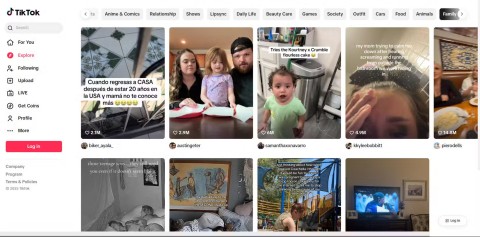





















Celine V. -
Quel bonheur de trouver ce guide! C'est si simple quand on sait comment faire. Vous avez fait ma journée
Quang vn -
Merci beaucoup! Vos instructions étaient très claires, même pour moi qui ne suis pas très technologique. Est-ce que ces mêmes étapes s'appliquent à d'autres plateformes de vidéos
Frederic K. -
J'adore comment vous avez structuré cet article. Ça rend tout tellement facile à suivre
Bastien P. -
J'ai trouvé l'option dans les paramètres, comme vous l'avez dit! C'était très facile. Très apprécié!
Valentin N. -
Il serait vraiment cool d'avoir une option pour activer les sous-titres par défaut sur DailyMotion. Qu'en pensez-vous
Eric G. -
J'ai partagé cet article avec mes amis. Ils seront ravis d'apprendre à activer les sous-titres également!
Linh mèo -
Je cherchais comment faire depuis un moment, et grâce à vous, j'ai enfin trouvé la solution! Qu'est-ce que je ferais sans cet article 😄
Jean-Claude -
Petite suggestion: si vous pouviez ajouter des images étape par étape, ce serait encore plus utile pour les novices!
Keiko F. -
Excellente explication! Je peux enfin profiter de mes vidéos sans me perdre dans la langue. Merci
Chloe B. -
Merci ! J'ai toujours voulu activer les sous-titres. Je ne peux pas croire à quel point c'était simple à faire
Louis D. -
Article très complet! J'aime beaucoup DailyMotion et je suis content d'apprendre à activer les sous-titres facilement
Hương Đà Nẵng -
Bravo pour ce guide! J'ai suivi vos étapes et j'ai pu activer les sous-titres. C'est tellement pratique pour regarder des vidéos en langue étrangère!
Duy Sinh 6789 -
Je suis tombé sur votre post par hasard et je vous en remercie! C’est exactement ce qu’il me fallait, surtout pour améliorer mon expérience de visionnage
Camille A. -
Pour ceux qui regardent des vidéos à l'étranger, avoir des sous-titres en français est un vrai plus. Merci pour ça
Alice H. -
Sincèrement, c'est l'un des meilleurs guides que j'ai lus sur le sujet. Merci infiniment!
Amandine S. -
J’ai toujours voulu savoir comment faire ça! Merci pour l'info. Maintenant, je peux regarder des vidéos en anglais avec sous-titres.
Thùy Linh -
Merci pour cet article, c’est vraiment utile pour ceux qui ne savent pas comment activer les sous-titres sur DailyMotion. J'ai essayé et maintenant ça marche parfaitement
Lila Q. -
parfois je trouve le texte des sous-titres un peu rapide. Y a-t-il un moyen de le ralentir sur DailyMotion
Olivier M. -
Comment as-tu trouvé ça? Je ne savais même pas que cette option existait! Vous êtes des génies
Elodie P. -
Merci, votre article m'a aidé à mieux profiter de DailyMotion! Les sous-titres sont vraiment utiles pour moi
Julien B. -
J'ai essayé, et ça a fonctionné! Mais parfois, les sous-titres ne correspondent pas au dialogue. Est-ce normal
Geraldine S. -
C'est drôle, je m'étais toujours demandé à quoi servaient ces sous-titres! Maintenant je comprends
Phúc IT -
Je confirme que ça marche! J'ai eu un petit souci au début, mais finalement, tout est réglé. Merci encore pour ces conseils précieux
Nadia T -
Vraiment, je vous remercie. C’est exactement ce que je cherchais. Vous avez clarifié tout en un rien de temps
Sarah L. -
J'adore DailyMotion, mais je ne savais pas comment activer les sous-titres. Cet article est parfait, merci!
Maxime R. -
En plus d'activer les sous-titres, il serait bien d'expliquer comment changer la langue. Quelqu'un sait comment faire?
Isabelle Y. -
J'espère que DailyMotion ajoutera bientôt plus de langues pour les sous-titres. Cela nous aiderait beaucoup!
Remy J. -
Est-ce que quelqu'un sait comment désactiver les sous-titres sur l'application mobile? J'ai besoin d'aide!
Souad L. -
Merci pour vos conseils! Chaque fois que je regarde une vidéo en anglais, je me rends compte à quel point les sous-titres peuvent aider
Amina R. -
Merci pour ce post, c'est la première fois que j'active les sous-titres et je l'ai fait grâce à vous
Thomas K. -
C’est incroyable! Je me demandais comment faire ça depuis des mois. Désormais, je peux regarder des films en français avec des sous-titres
Mèo con -
Super info! Mais j'ai une question, est-ce que ça fonctionne aussi sur l’application mobile de DailyMotion, ou juste sur le site web